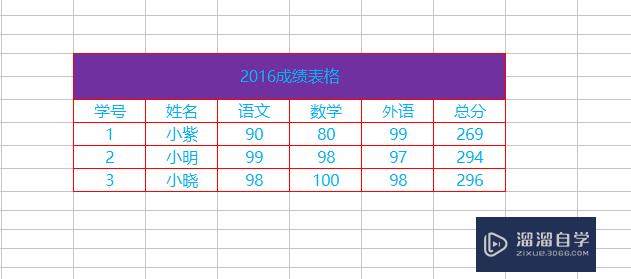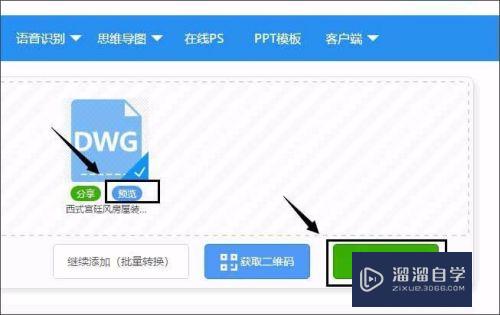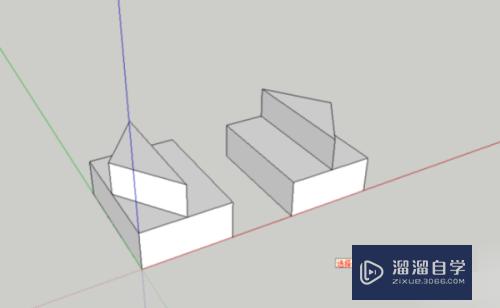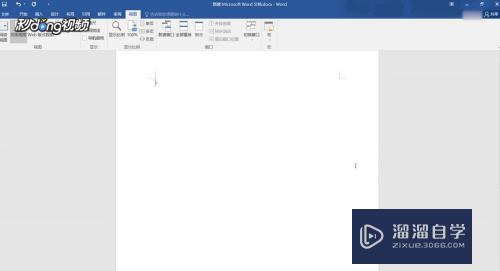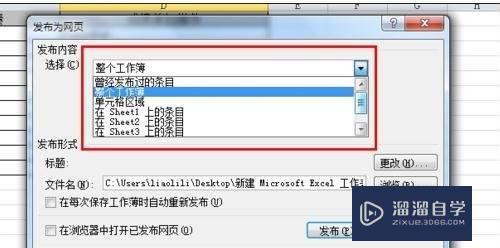PS如何把图片剪切并粘贴到原来的位置(ps如何把图片剪切并粘贴到原来的位置上)优质
在使用Photoshop的时候我们会经常用到剪切。复制。粘贴命令。有时候我们剪贴掉了图像的一部分。 粘贴的时候还想粘贴在原来的位置。那么怎样原位粘贴呢?下面小渲就带大家一起来看看方法吧。
工具/软件
硬件型号:戴尔灵越15
系统版本:Windows7
所需软件:Photoshop CS6
方法/步骤
第1步
打开了一个jpg图片。我想剪切其中的大树并粘贴到原来的位置。应该怎么做到。

第2步
用矩形选取框选了大树部分
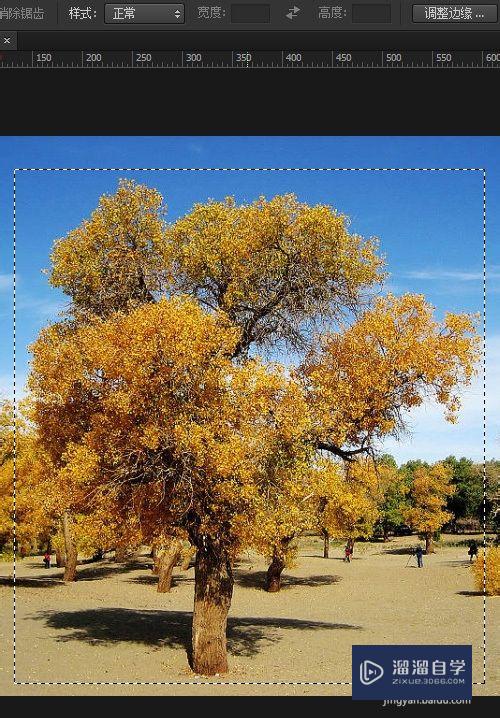
第3步
按Ctrl + X。剪切
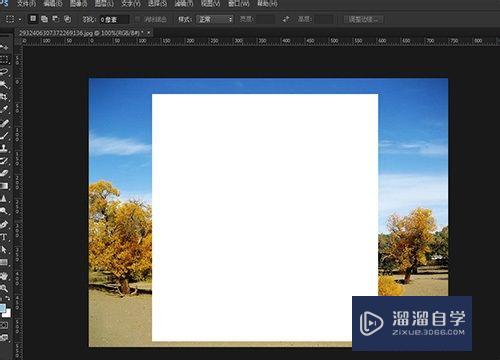
第4步
选择编辑菜单>选择性粘贴>原味粘贴
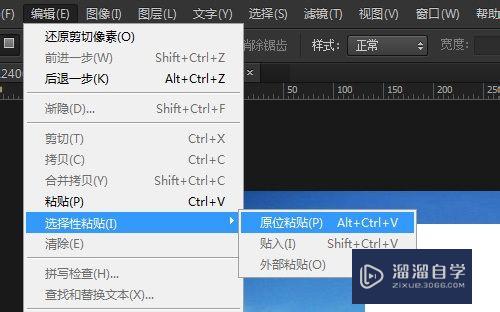
第5步
粘贴后看不到文件是被剪切过的。打开图层。图片已经被分割成两个部分了。
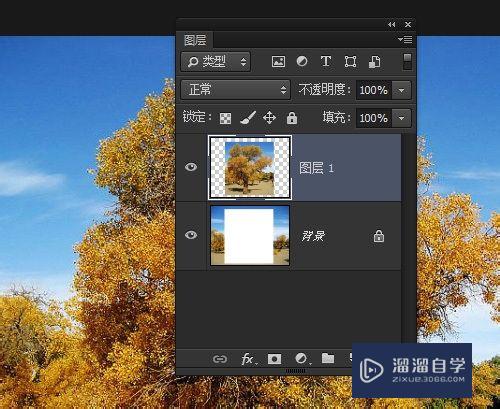
以上关于“PS如何把图片剪切并粘贴到原来的位置(ps如何把图片剪切并粘贴到原来的位置上)”的内容小渲今天就介绍到这里。希望这篇文章能够帮助到小伙伴们解决问题。如果觉得教程不详细的话。可以在本站搜索相关的教程学习哦!
更多精选教程文章推荐
以上是由资深渲染大师 小渲 整理编辑的,如果觉得对你有帮助,可以收藏或分享给身边的人
本文标题:PS如何把图片剪切并粘贴到原来的位置(ps如何把图片剪切并粘贴到原来的位置上)
本文地址:http://www.hszkedu.com/65107.html ,转载请注明来源:云渲染教程网
友情提示:本站内容均为网友发布,并不代表本站立场,如果本站的信息无意侵犯了您的版权,请联系我们及时处理,分享目的仅供大家学习与参考,不代表云渲染农场的立场!
本文地址:http://www.hszkedu.com/65107.html ,转载请注明来源:云渲染教程网
友情提示:本站内容均为网友发布,并不代表本站立场,如果本站的信息无意侵犯了您的版权,请联系我们及时处理,分享目的仅供大家学习与参考,不代表云渲染农场的立场!